В этом небольшом тренинге я покажу вам, как оформить тексты, подобные этому логотипу Германии, с использованием многоцветных цветовых полей. Это быстрое решение, которое уверенно применяется через форматы и более точно через вложенные форматы, чтобы вам не нужно было выделять каждую букву отдельно и назначать новый цвет, потому что это отнимает время.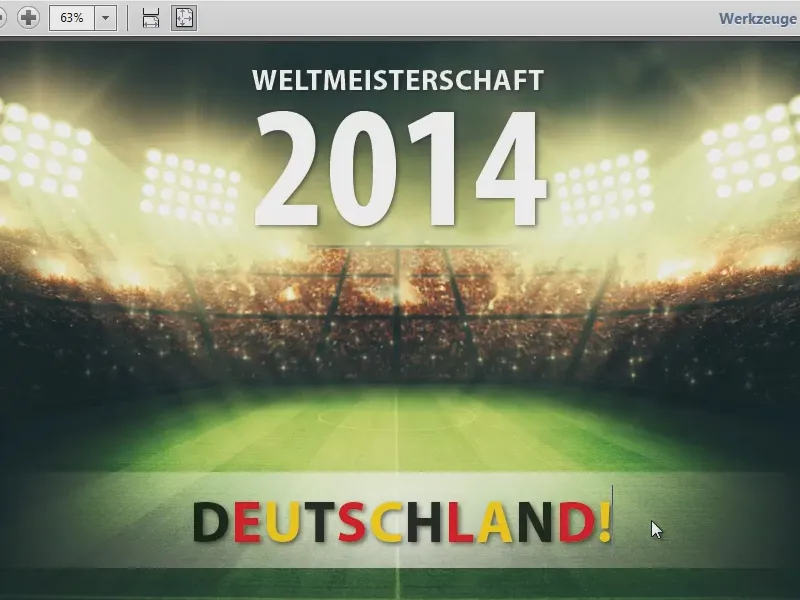
Подготовка текстового поля
Итак, давайте откроем InDesign. Здесь уже есть полусделанный файл. Хочу подчеркнуть, что такой многоцветный текст сейчас может быть несовершенным с эстетической точки зрения, но здесь не о нем, а о решении проблемы.
Сначала я создам прямоугольную форму (1), назначу ей цвет белый (2). Затем я применю эффект через палитру эффектов (3): Радиальный градиент (4) с радиальным направлением (5).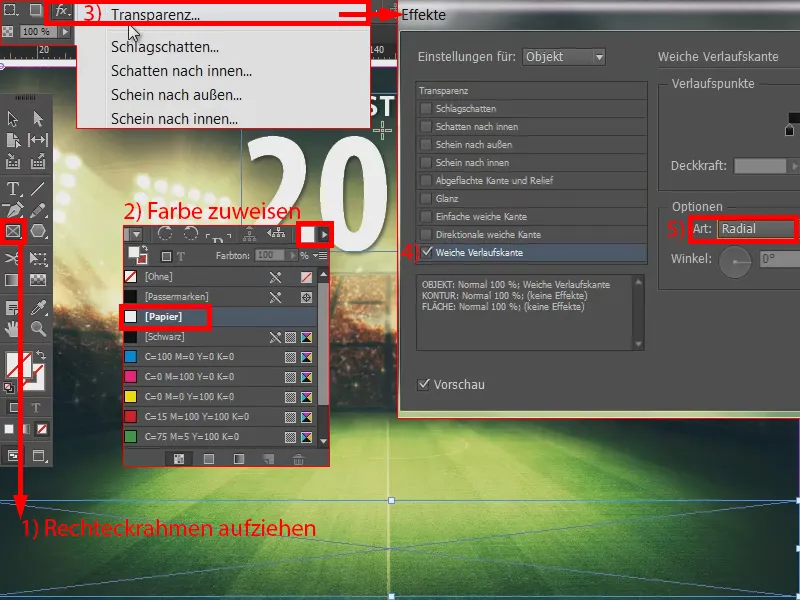
Теперь я создам текстовое поле (1). В него я напишу: "Германия". Шрифт установлю Myriad Pro, жирный и размером 50 пт. Все это заглавными буквами и по центру (2). Далее двойным щелчком по маркеру (3) и перетянуть его в нужное место. И вот текст готов. Теперь перейдем к действиям.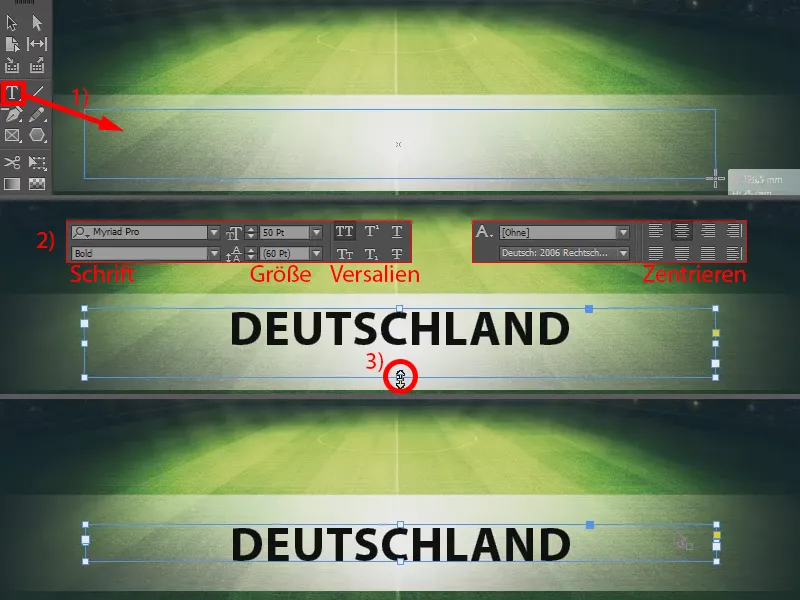
Создание цветов
Сначала проверим, что все необходимые цветовые поля у нас имеются. В моей палитре (1) есть черный цвет, красный, но не хватает золотого. Некоторые используют желтый цвет, но он 100 % Yellow, а золотой цвет нашего флага не 100 % Yellow. Поэтому я создам новое цветовое поле (2): Таким образом, золото задается следующим образом: Циан - 0 %, Пурпурный - 12 %, Желтый - 100 % и Черный - 5 % (2, 3, затем 4). Это будет наш золотой цвет.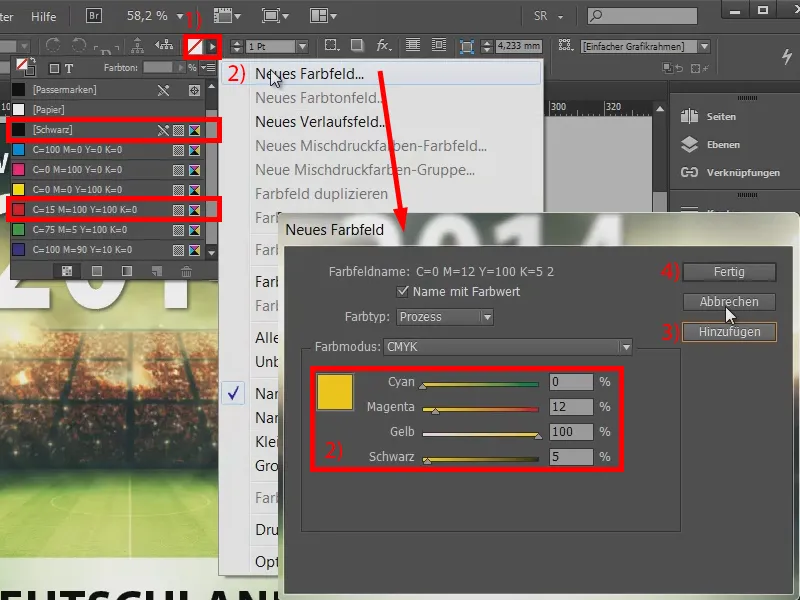
Определение форматов символов
В следующем шаге нам нужно создать форматы символов, именно по одному формату для каждого цвета, который мы планируем использовать. Для этого откроем палитру Форматов символов (1) и через контекстное меню (2) создадим новый формат символов (3 и 4).
Давайте начнем с черного цвета (укажите название в 5). Здесь, под Цветом символов (6), просто укажем сам цвет [Черный] (7) и подтвердим это с помощью OK. Повторим это для Красного (8) и Золотого (9) - для этого просто повторите шаги с 1 по 7 и назначьте соответствующий цвет.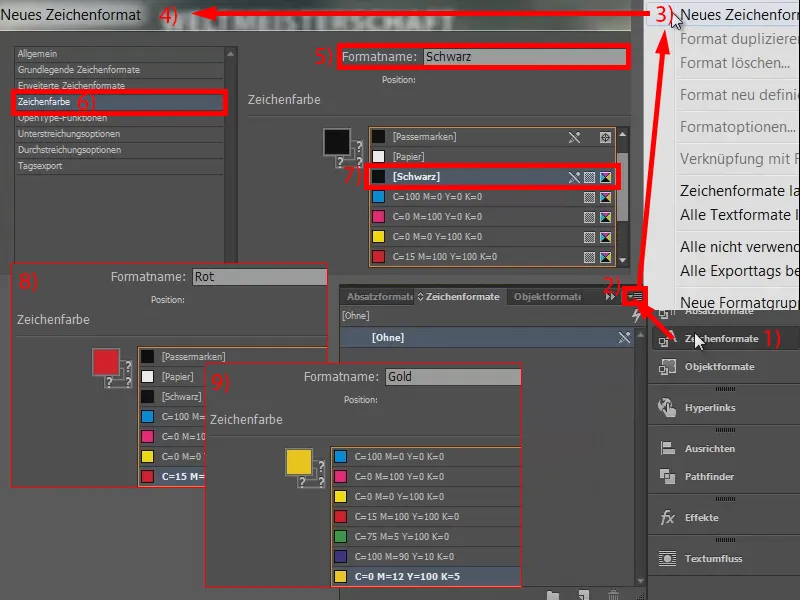
Вложенные форматы
У нас есть форматы символов (1). Теперь все просто: зайдите в Форматы абзацев (2), выделите ваш текст и создайте новый формат абзаца (3 и 4). Давайте назовем его "Черный/Красный/Золотой" (5).
Здесь мы вызываем Инициалы и вложенные форматы (6). Мы можем указать Инициалы (7), но нам нужны вложенные форматы. Создайте новый вложенный формат (8).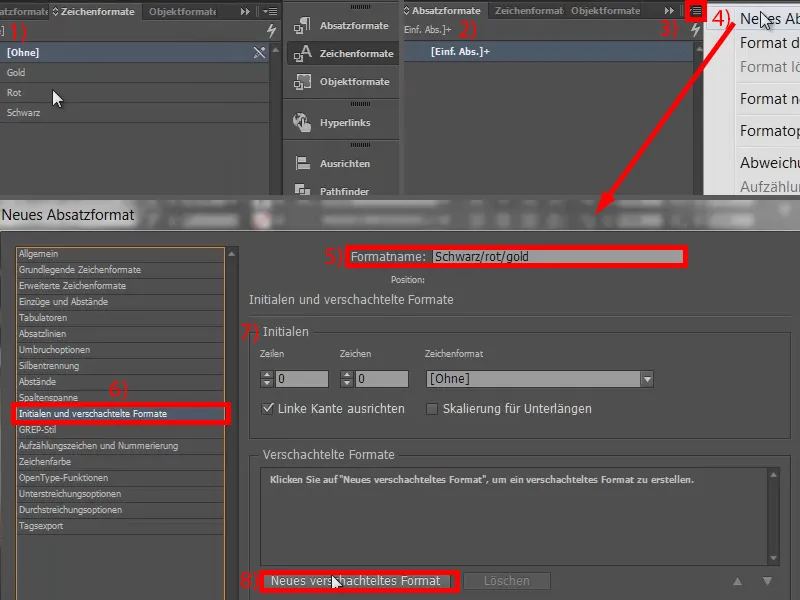
Здесь InDesign спрашивает, что мы хотим сделать. Я хочу создать наш формат символов. Важно, чтобы вы его уже создали заранее, иначе у вас будет еще один шанс создать его здесь. Так что я выбираю "Черный" (1). Мы можем оставить над (2), потому что здесь устанавливается, через какой параметр или до какого параметра должно быть. "1" вполне подходит (3), но мы не определяем слова в качестве регулятора, а определяем буквы (4).
Еще один вложенный формат (5), на этот раз с "Красным", над и "1", снова установим буквы (6). То же самое сделаем для "Золотого" (7).
Теперь у нас есть все это, но мы хотим повторить все это действие, иначе в конечном итоге только первые три буквы будут черными, красными, золотыми, и остальные не будут иметь вложенных форматов.
Поэтому мы создаем последний вложенный формат (8): Для этого мы берем параметр [Повторить:]. И затем InDesign просто закрывает для нас последние поля. Но важно указать здесь, что вы хотите повторить. Мы хотим повторить последние три. То есть, по сути, "Пожалуйста, повторите последние три формата." Я подтверждаю это с помощью OK (9).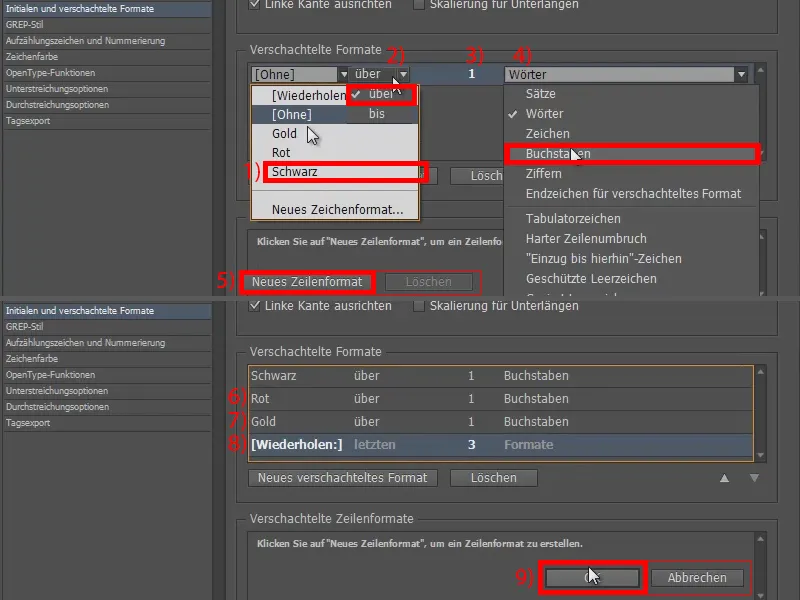
Применение вложенных форматов
Я выделяю наше поле (1) и применяю к нему "Черный/Красный/Золотой" (2). И все готово (3).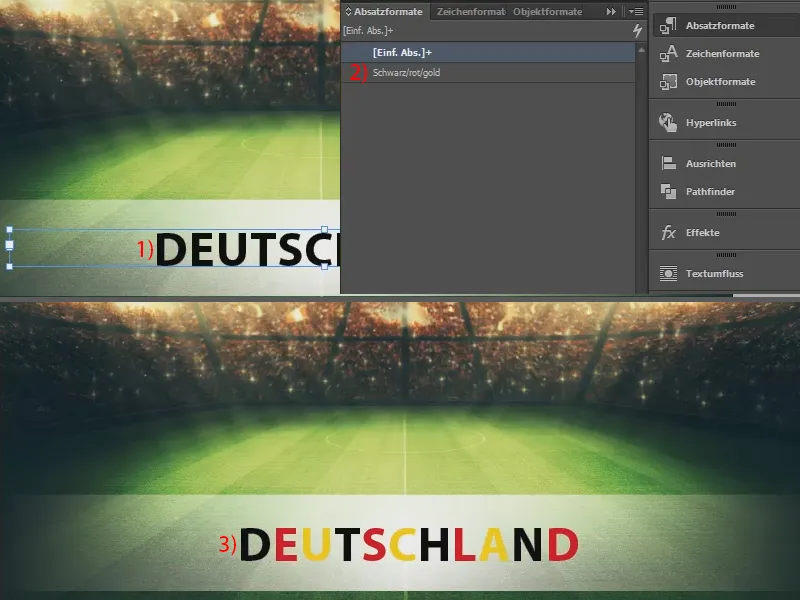
Таким образом, можно быстро и правильно накладывать цвета на отдельные части текста. Это, конечно, не всегда целесообразно, потому что возможности для этого довольно ограничены, но полезно знать, как можно удобно решить такую задачу. Полезно, например, при оформлении приглашения на детский день рождения.
Ваш Стефан


